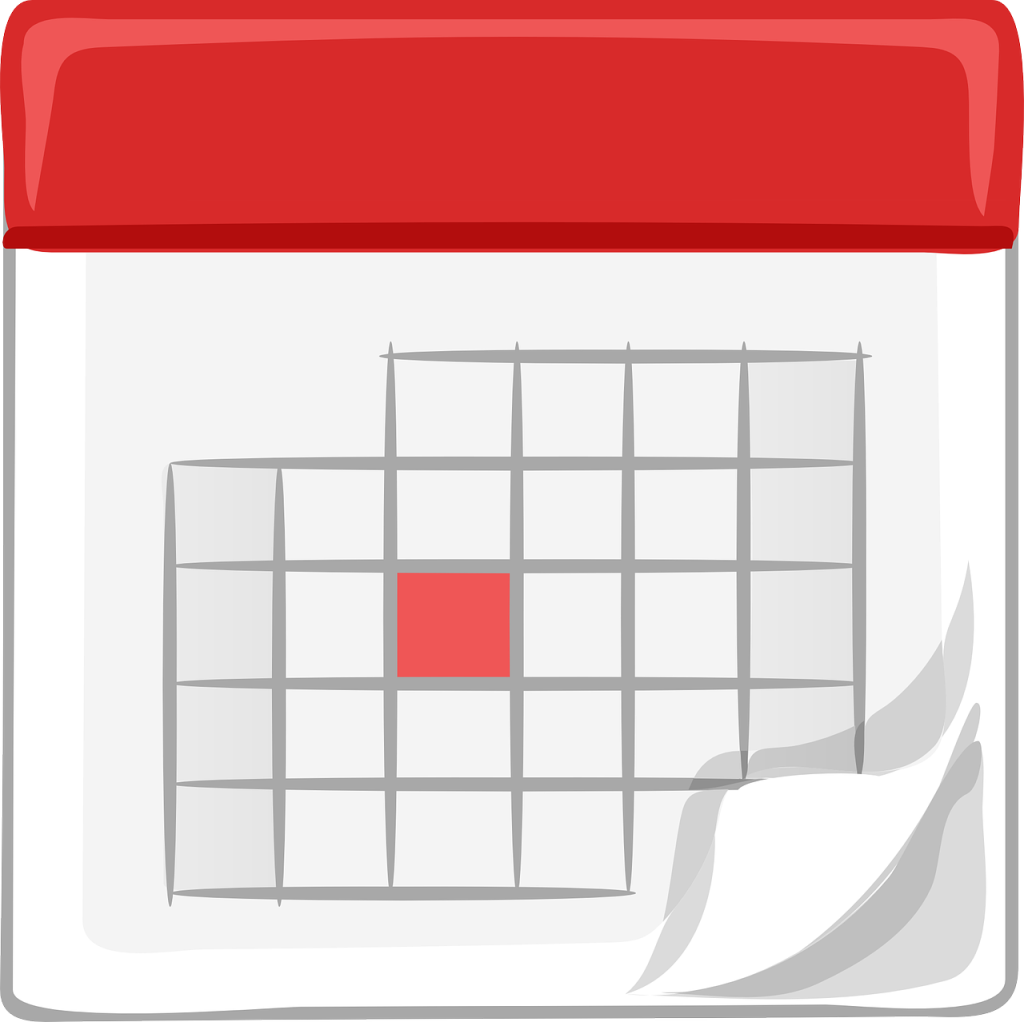日付を入力したいとき、ふつうは ”10/25”(10スラッシュ25)のように入力するかと思います。でも日本語入力モードの場合は変換が面倒なことも。
Google 日本語入力を使っている場合は簡単に入力することができます。
Google日本語入力で日付の入力
たとえば ”10/25″ と入力したい場合、Google日本語入力の全角モードで
1025
と入力して変換すると
“10/25” と変換することができます。他にも “10月25日” なども変換候補として出ていますね。
入力した数字の並びによって日付と判断してくれます。日付として存在しない数字(999とか199など)は、もちろん変換候補に日付の形式では出てきません。
変換候補が多い場合は
ただ、設定によっては変換したときに下記のようになることがあります。というか初期設定ではこうなります。
漢数字とか16進数などが出ています。
もしこういうのはあんまり使わないという場合は、Google日本語入力の設定を変えてしまいましょう。
Google日本語入力の設定を変更
Google 日本語入力のプロパティから変更します。(画面右下に入力モードで「A」や「あ」などが表示されている部分を右クリック → プロパティ をクリックします)
Google日本語入力のプロパティが開くので、「辞書」というタブをクリックします。そして下のほうにある「特殊変換」という項目で「特殊数字変換」のチェックを外します。
これで漢数字や16進数などは変換候補に出なくなります。
なお、お仕事で使っているパソコンでは「顔文字」や「絵文字」も使わないようならチェックを外しておくとよいかと思います。
※こちらの記事もどうぞ。
Google 日本語入力で変換候補に絵文字を表示させない – oshigotono.com
Google 日本語入力をもっと便利に
ちょっとした設定ですが、お仕事での作業において日付の入力は頻繁に行うと思います。特にメールでのやり取りは打ち合わせの日程調整などでよく日付の入力を行いますので、こういった設定をしておくと使いやすくなります。
ちなみに、「今日の日付を入力したい」というときは、“きょう” と入力して変換するとその日の日付に変換できたりもします。
ニューバランスのおすすめスニーカー
New Balance Japanのストアをチェック!